안녕하세요,
이번 포스팅에서는 굉장히 유용한 GIS 툴 중에 하나인 지오레퍼렌싱 툴의 활용 방법에 관해 소개해드리려고 합니다.

일을 하다 보면 일반 JPEG, PNG 파일이지만 내가 보는 GIS 화면에 맞춰서 지도와 함께 보고 싶은 자료가 있죠. 보는 것 뿐만 아니라 아예 데이터화해서 각종 분석을 해보거나 이미지들을 중첩하여 새로운 지도를 만들고 싶을 때도 있습니다. 혹은 원하지 않아도 자료가 그뿐이라 그렇게 해야만 하는 상황이 올 때도 있습니다.
예를 들면 최근 우리나라를 강타했던 태풍 힌남노와 관련한 연구 과제가 우리에게 주어졌습니다.
당장 사용 가능한 정확한 GIS 포맷 파일은 없으며 오직 활용 가능한 것은 아래 기사에 실린 태풍 트랙 사진 한 장입니다.

회사에서는 우리에게 태풍 힌남노의 영향을 받았을 것으로 추정되는 국내 총 인구 수 및 농산물 총 생산량, 에너지 발전소 개수 및 발전용량 등을 계산해오라고 합니다. 인구, 농산물, 에너지 등의 사회경제 데이터들은 모두 GIS 데이터 형태로 가지고 있는 상태입니다.
그렇다면 우리에게 필요한 일은 무엇일까요?
바로 다른 지도들의 좌표계에 맞게 "지오레퍼렌싱" 해서 태풍의 트랙을 추출하는 입니다.
그럼 이제 일반 PNG 파일을 QGIS에서 래스터 파일로 지오레퍼렌싱하는 방법을 알려드리도록 하겠습니다.
먼저 아래 주소에서 기사 사진을 다운로드해주세요.
https://news.kbs.co.kr/news/view.do?ncd=5548022
최강 태풍 ‘힌남노’, 우리나라 최대 고비는?
부산 앞바다를 스쳐지날 것으로 전망됐던 11호 태풍 '힌남노'가 우리나라에 상륙할 가능성이 커졌습니다. ...
news.kbs.co.kr
QGIS를 실행 후 좌측 browser > XYZ Tiles > 배경지도 택1을 해줍니다. (배경지도 추가 관련 자세한 내용은 이전 포스팅 참고:https://qgis-jaehee.tistory.com/4)

메뉴 > Raster > Georeferencer 클릭해주세요.

좌측 상단의 'Open Raster' 클릭 후 저장한 PNG 파일을 불러옵니다.

아래와 같이 QGIS 메인 화면과 지오레퍼렌싱 창의 한반도 크기가 비슷하도록 두 창의 크기를 조절한 후

(+) 포인트로 양쪽을 오가며 같은 포인트를 찍어줍니다. (지오레퍼렌싱 창 -> 메인화면 창)
아래 창이 뜨면 'From Map Canvas' -> 'OK' 클릭해주세요.

'OK' 버튼을 누르면 아래와 같이 양쪽 같은 지점에 빨간 점이 생성됩니다.
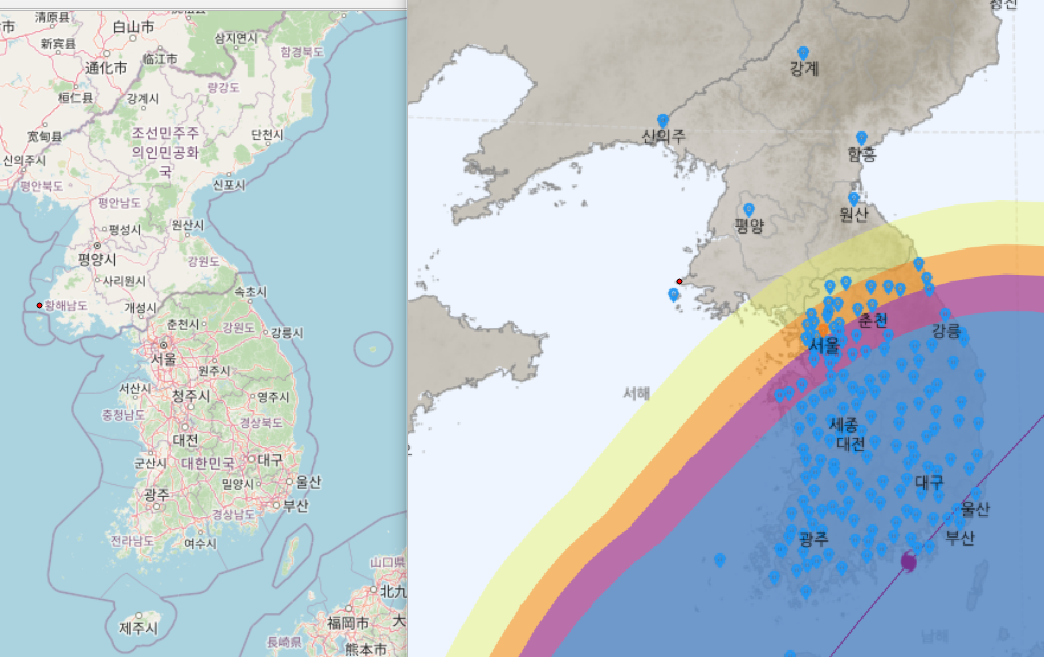
지오레퍼렌싱의 정확성을 높여주기 위하여 이러한 과정을 4-5회 반복합니다.
4-5개의 빨간 점을 찍은 후에 재생 버튼처럼 생긴 'Start Georeferencing' 버튼을 눌러줍니다.

다음의 창이 뜨면
Transformation type: Linear
Resampling method: Nearest neighbour
Output raster: [...] 클릭 후 저장 원하는 위치에 원하는 이름으로 저장 후
'OK' 버튼 누르시고 다시 한 번 'Start Georeferencing' 버튼을 눌러주세요.
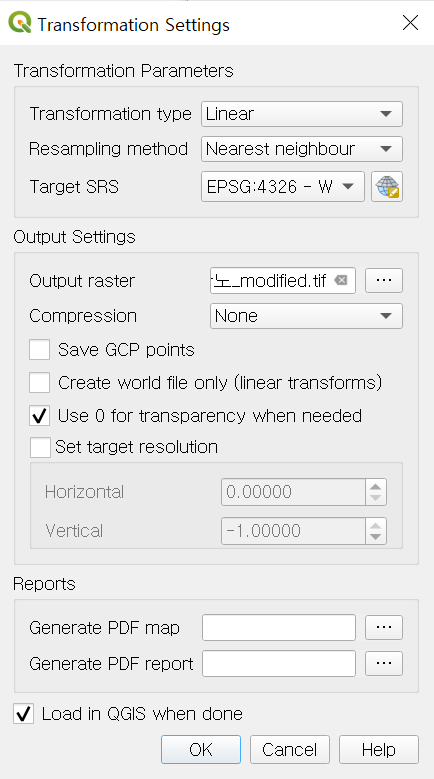
아래와 같이 "힌남노_modified"라는 새로운 래스터 파일이 추가되며 지오레퍼렌싱이 완료되었습니다.
기존에 배경지도로 갖고 있던 OpenStreetMap 국경선 위로 KBS News 기사 사진이 자연스럽게 겹쳐졌죠?
새로 추가된 파일은 따로 저장해두시고 추후 목적에 맞게 이용하시면 됩니다.
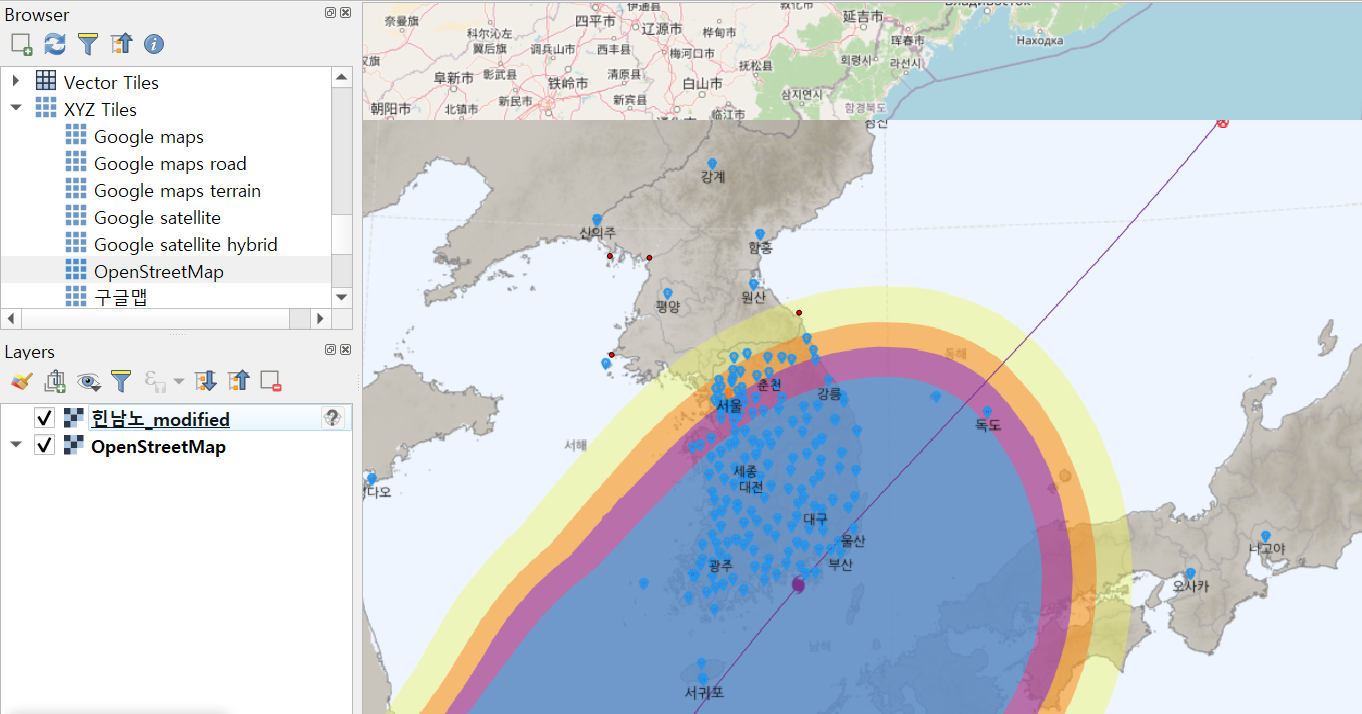
이상으로 지오레퍼렌싱 방법에 관한 포스팅을 마무리하도록 하겠습니다.
태풍 트랙을 추출하여 새로운 Polygon을 생성하는 방법과 관련하여서는 다음 포스팅에서 이어서 말씀드리도록 하겠습니다.
감사합니다.

'QGIS 국문 가이드 > QGIS 초급' 카테고리의 다른 글
| [QGIS 초급] New Print Layout 기능을 활용하여 지도 추출하기 (1): 지도/범례 삽입 및 수식 (0) | 2023.02.20 |
|---|---|
| [QGIS 중급] 새로운 Polygon 파일 생성하기 (0) | 2023.02.17 |
| [QGIS 초급] 원하는 영역만 잘라내기 (Clip) - 래스터 레이어 (0) | 2023.02.11 |
| [QGIS 초급] 원하는 영역만 잘라내기 (Clip) - 벡터 레이어 (0) | 2023.02.10 |
| [QGIS 초급] Toggle editing mode의 활성화 (for 벡터 레이어 편집) (1) | 2022.10.12 |




댓글